Активний Елемент – Active Element¶
Орієнтир – Reference
| Режим – Mode: | Режим Об’єкта та Режим Редагування – Object Mode and Edit Mode |
|---|---|
| Заголовок – Header: | |
 – «Опорна Точка > Активний Елемент» – «Опорна Точка > Активний Елемент» |
|
| Скорочення – Hotkey: | |
| Alt-Period | |
Активним елементом – active element може бути об’єкт, вершина, ребро або грань. Активний елемент – це вибраний останнім елемент, який показується світлішим оранжевим кольором у Режимі Об’єкта – Object Mode та білим – у Режимі Редагування – Edit Mode. При заданні Active Element як опорточки – Pivot усі трансформації будуть відбуватися відносно до поточного активного елемента.
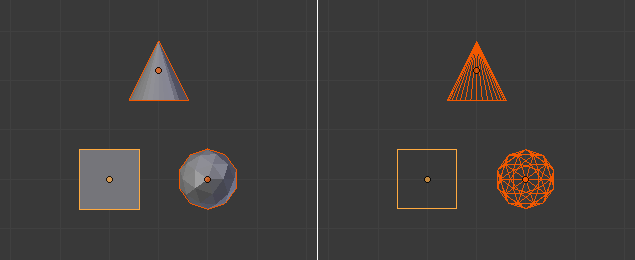
Показ активного елемента у Режимі Об’єкта, де такий активний елемент (куб) підсвічено світлішим оранжевим контуром.
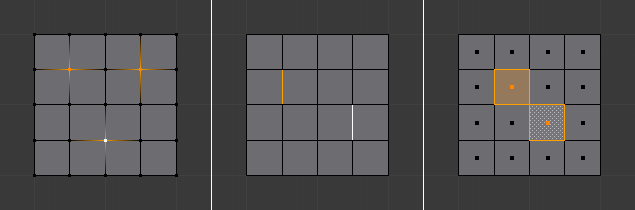
Активні елементи, як вершини, ребра та грані, у Режимі Редагування показуються білим.
У Режимі Об’єкта – In Object Mode¶
У Режимі Об’єкта – Object Mode обертання та масштабування відбуваються навколо початку активного об’єкта. Це показується на ілюстрації нижче, де активний об’єкт (куб) залишається у тій же локації (зверніть увагу на його позицію відносно до 3D курсора), тоді як інші об’єкти обертаються та масштабуються відносно до цього активного елемента.
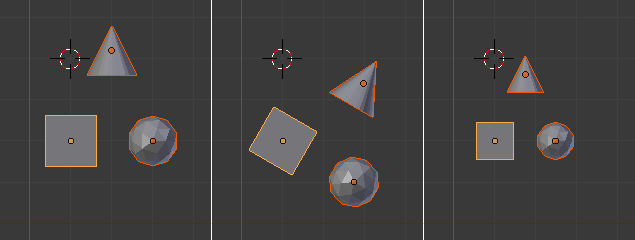
Обертання та масштабування відносно куба як активного елемента.
У Режимі Редагування – In Edit Mode¶
Використання активного елемента як опорної точки у Режимі Редагування – Edit Mode може здатися більш складним, але всі можливі трансформування дотримуються таких кількох правил:
- Опорна точка завжди знаходиться на середині активного елемента.
- Трансформації відбуваються шляхом трансформування вершин вибраних елемента(ів). Якщо невибраний елемент має одну чи кілька вершин з вибраним елементом, то цей невибраний елемент також буде отримувати деяку міру трансформування.
Давайте розгляньмо наступні приклади: у кожному випадку ми побачимо дію цих двох правил.
Одиничне Вибрання – Single Selection¶
Коли вибирається один єдиний елемент, то він автоматично стає активним. На ілюстрації нижче ви можете побачити, що коли трансформуються його вершини, і як наслідок, будь-який елемент, що має спільними одну або кілька вершин з активним елементом, також буде трансформуватися.
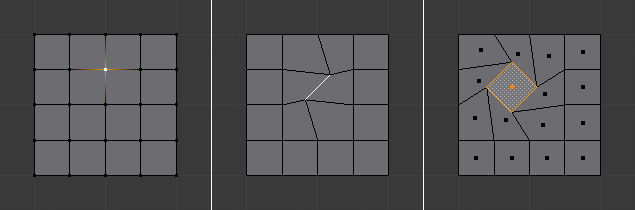
Режим Редагування та вибраний тільки один елемент.
Давайте розгляньмо кожен випадок:
- Faces – грані мають свої опорні точки там, де показується точка їх вибрання, і це там само, де є середина між їх вершинами.
- Edges – ребра мають свої опорні точки посередині між їх вершинами.
- Одинична Vertex – вершина не має вимірів зовсім, а тому трансформування інших вершин не буде (за винятком пересування – translation, який не визначається опорною точкою).
Вибрання Кількох одночасно – Multiple Selection¶
Коли кілька одночасно елементів вибираються, то всі вони задіюються трансформуванням. Опорна точка залишається у тому ж місці, як було описано вище. На зображенні нижче вибрані елементи були обернуті.
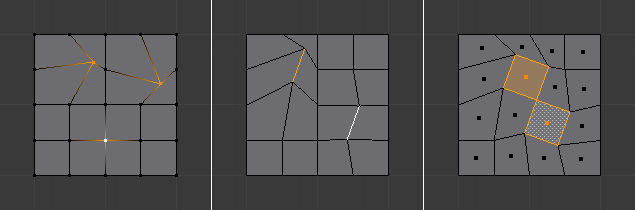
Режим Редагування та вибрання кількох одночасно.
- Для Faces – граней трансформування відбувається навколо точки вибрання активної грані.
- Edges – ребра збережуть свою поведінку, обертаючись навколо середини активного ребра.
- На цей раз трансформація видима і для Vertices – вершин: опорна точка знаходиться у місці активної вершини. Усі інші вершини трансформуються відносно неї.